码丁实验室,一站式儿童编程学习产品,寻地方代理合作共赢,微信联系:leon121393608。

同学们好,又到了我们学习scratch编程的时间了。前面的学习中我们已经掌握了舞台背景和角色造型的添加,并给角色设计了简单的动画,体验到了编程的快乐。今天老师带你们学习绘图编辑器,不但可以绘制更多的角色、造型、舞台背景,还可以对已经添加的角色、造型、舞台背景进行N次加工,创作出丰富的效果。怎么样?快快开始吧!
一、微课视频分享
1、选择工具的使用视频
从上次微课我们已经改版,现在全部用scratch制作微课视频,在scratch中可以很轻松的将我们编好的程序转换成视频模式,非常方便哦!同学们可以自己试试将自己的作品转成小视频发给老师哦!
本视频主要讲解选择工具的旋转和改变大小功能。
2、变形工具的使用视频
这个工具很好玩,感觉像拽烩面,我儿子说像甩印度飞饼,不管像什么,反正很好玩。
3、填充工具的使用视频
填充工具关键点是封闭的图形和不封闭图形的填充效果不同,这个会经常用到。有了以上这三个工具的使用经验,那你就能像李逵有了三板斧一样虎虎生威了!
二、详细学习绘图编辑器中的各种工具
首先,启动scratch新建一个文件,我们看到的是空白的舞台背景1和第一个默认的角色小猫,接下来的操作是在“导入背景”或“导入角色”里相应点击“绘制背景”或“绘制角色”就能打开图片编辑器,可以看到脚本指令积木区换成了舞台背景或角色造型区,右边就是类似画图软件的图片编辑区。
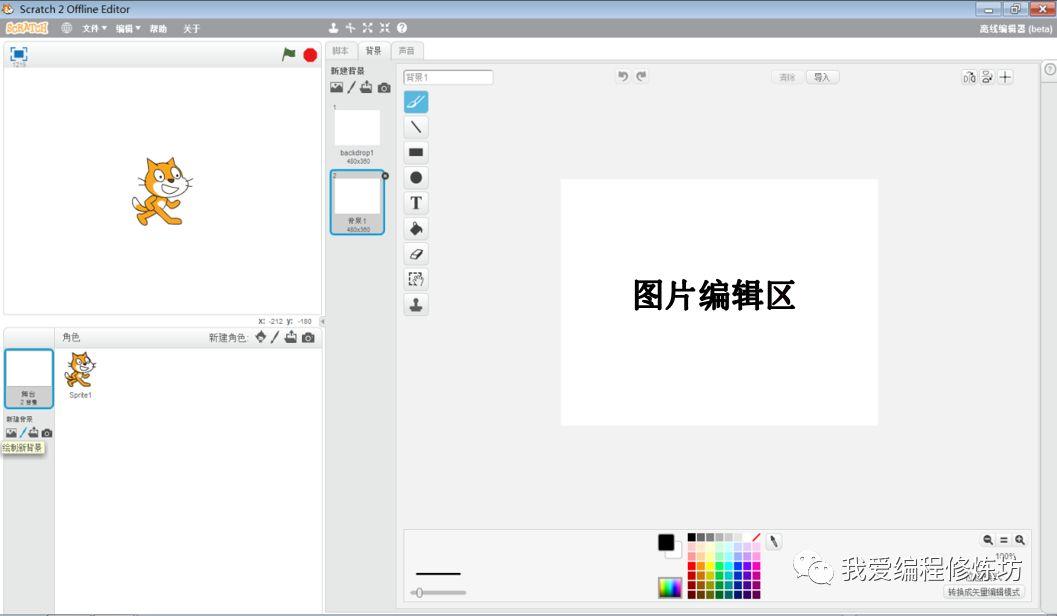
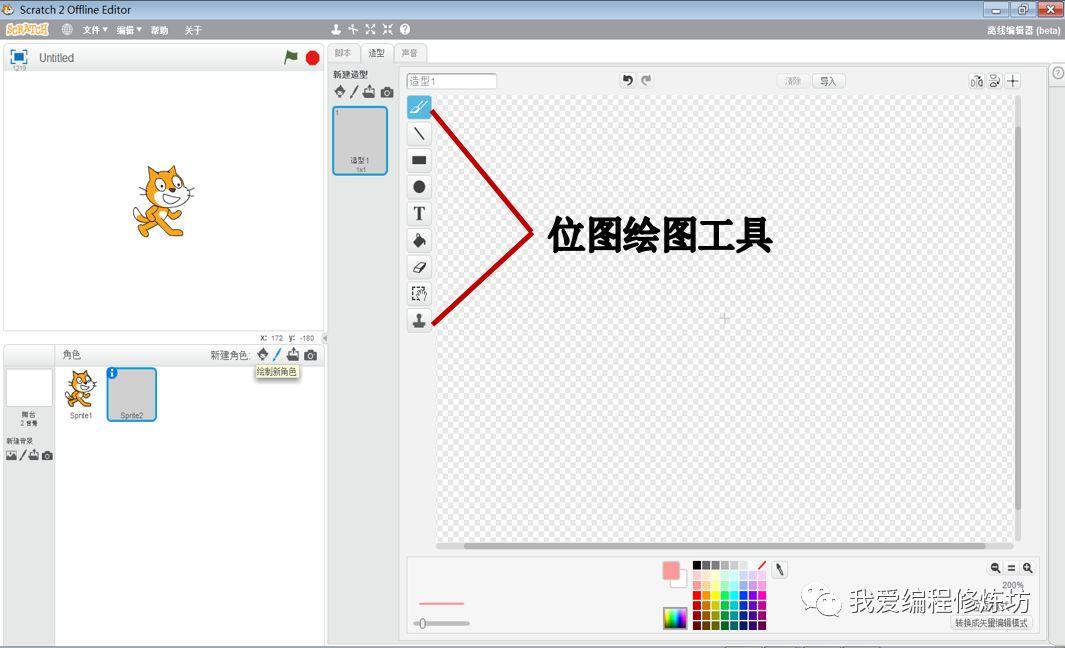
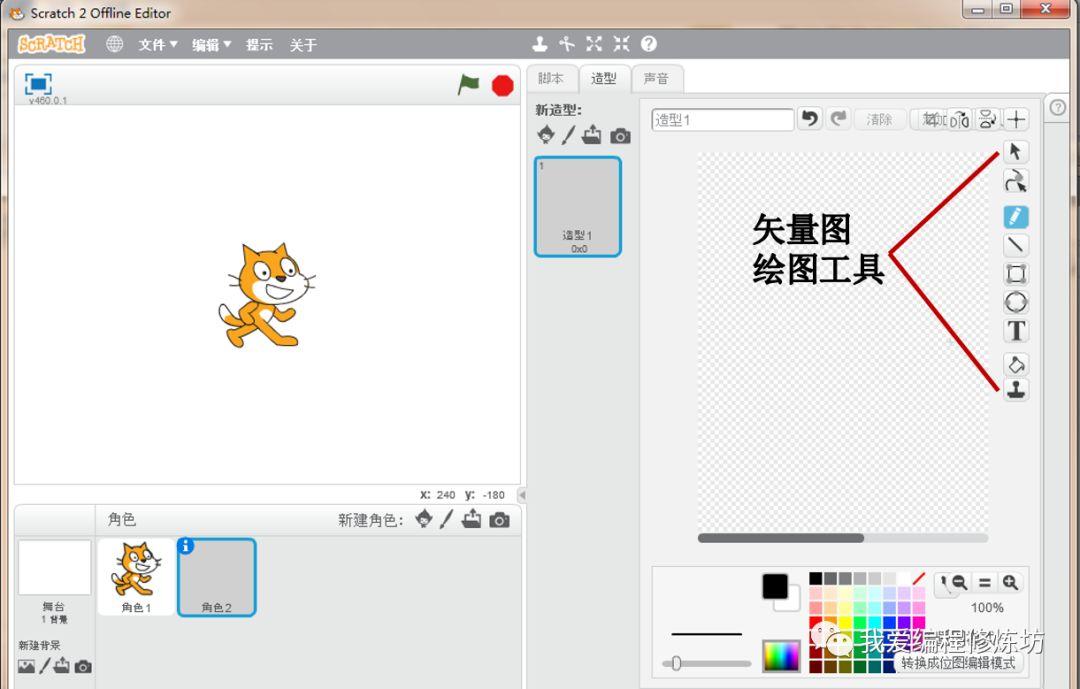
进行下一步讲解前我们很有必要知道:对于图片编辑器来讲有位图和矢量图两种模式,图片是以像素来存储的,位图保存的是像素的位置和颜色而矢量图保存的是像素的绘制规则,
所以位图拉伸后会模糊而矢量图依然清晰。如下图
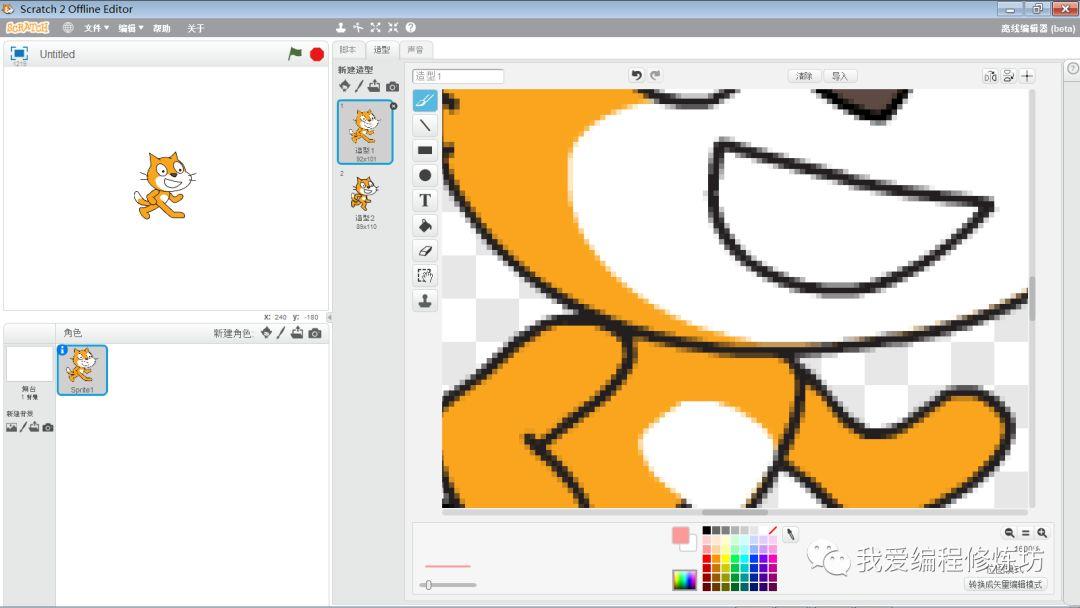
下图为矢量图模式
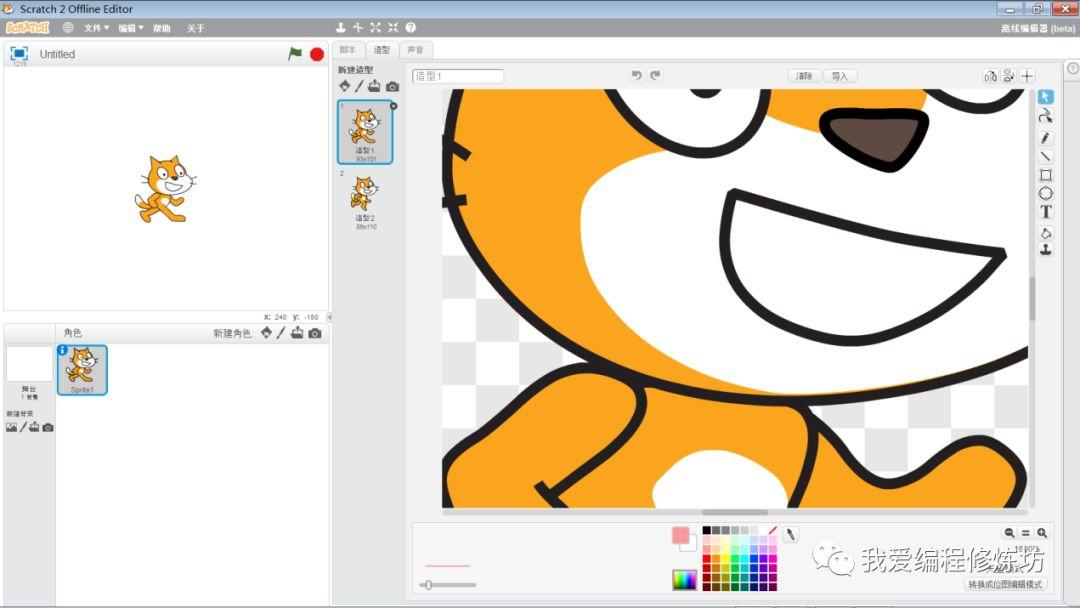
注意看不同模式下左右工具箱的位置、工具。它们的工具外观上大同小异,实际效果和使用方法有很大不同,我们来学习较难掌握的矢量模式吧!
第二步:工具的认识.删除小猫从绘制新角色开始,调出图片编辑器,切换好矢量图模式.
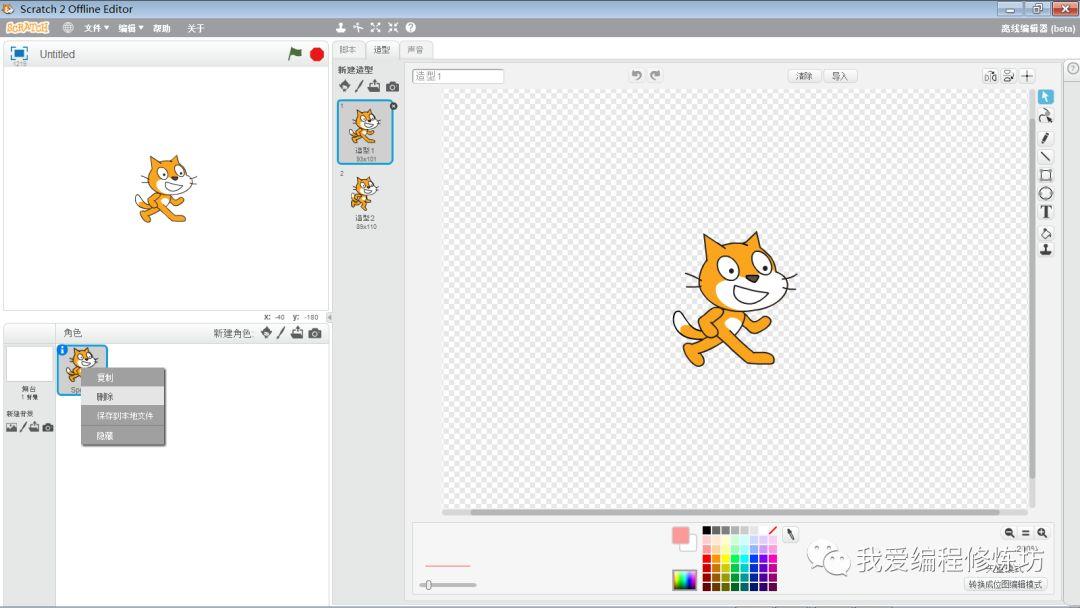
我们对照认识矢量图模式下的图片编辑器常用工具
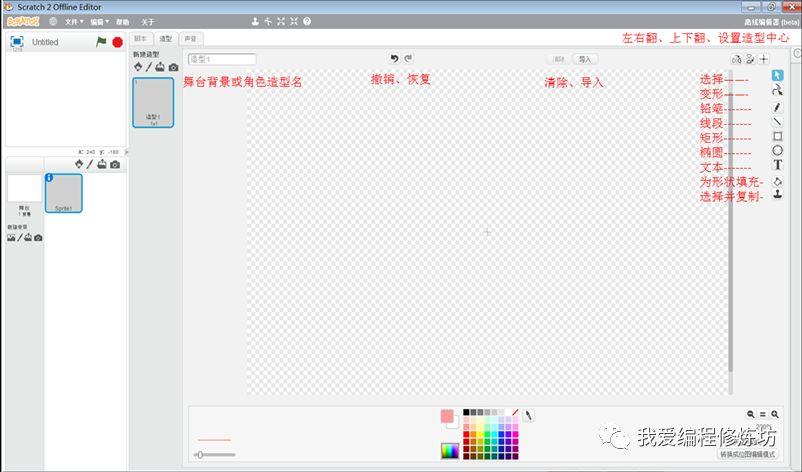
(一)、通用工具介绍
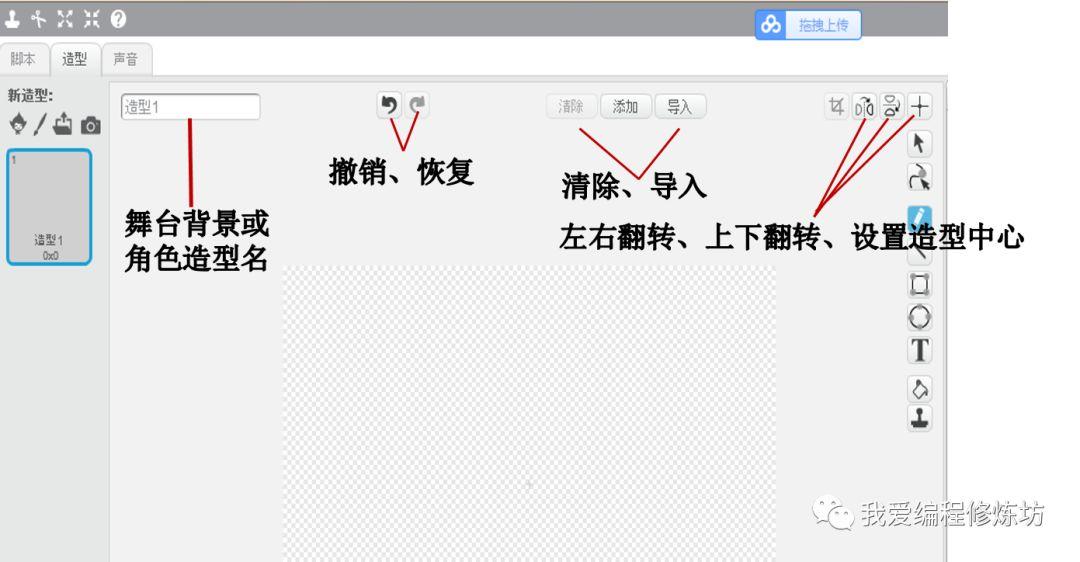
舞台背景或角色造型名:过多的背景和角色造型会不利于我们编写脚本,在这里命名是最好的习惯了。
撤销、恢复:常言说“世上没有后悔药”,在操作中难免经常会有一些小小的画图失误或者是来回比较的思考,撤销和恢复可以帮助我们挽回这些失误,让你想什么时候吃后悔药就什么时候吃,有此二键足矣!我们就这么任性。
清除、导入:画的太累没有好的创意,唉!画错了一步一步撤销太慢!哈哈!我们任性,我们不想要了可以直接清除!什么都没有了,从头再来吧,因为我们精力充沛呀。他山之石可以攻玉啊,导入也是不错的选择。
左右翻转、上下翻转、设置造型中心:你以为你是大师兄,筋斗云想怎么翻就怎么翻?左右翻、上下翻都行!翻来翻去也只能围绕着造型中心点翻!动手试一试吧!
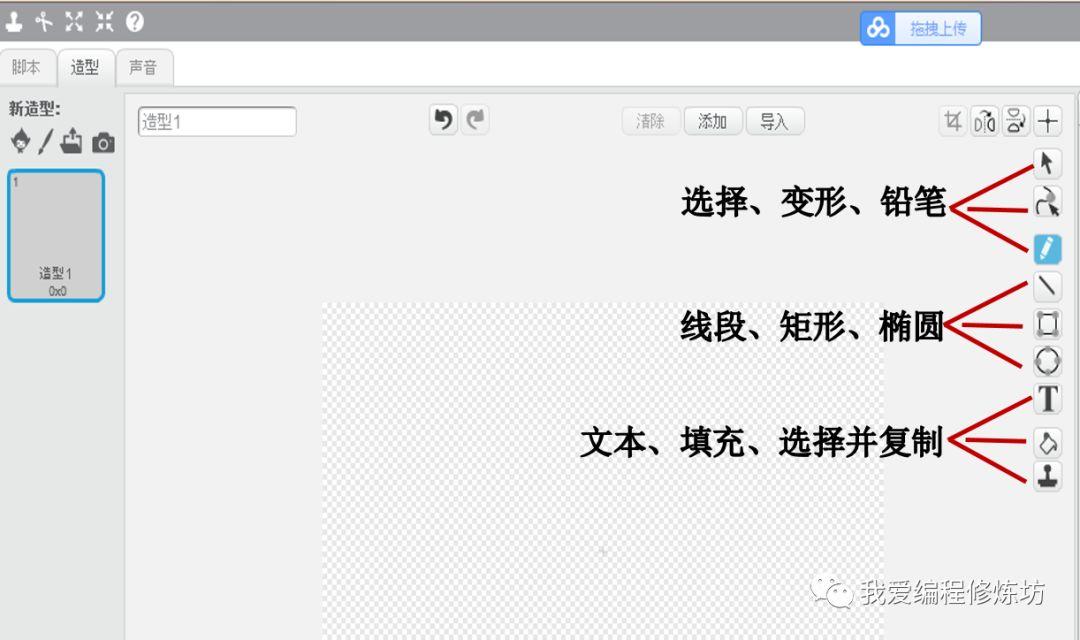
(二)、、绘图编辑工具的介绍:
1、选择工具的使用:
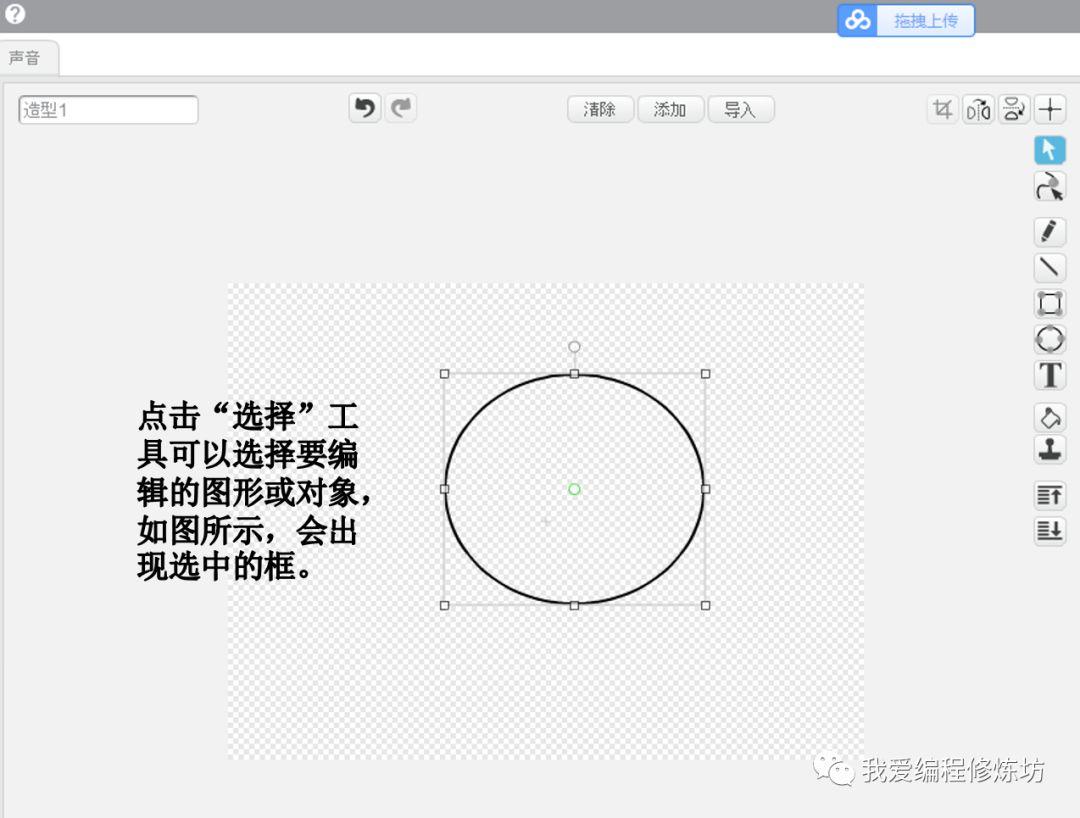
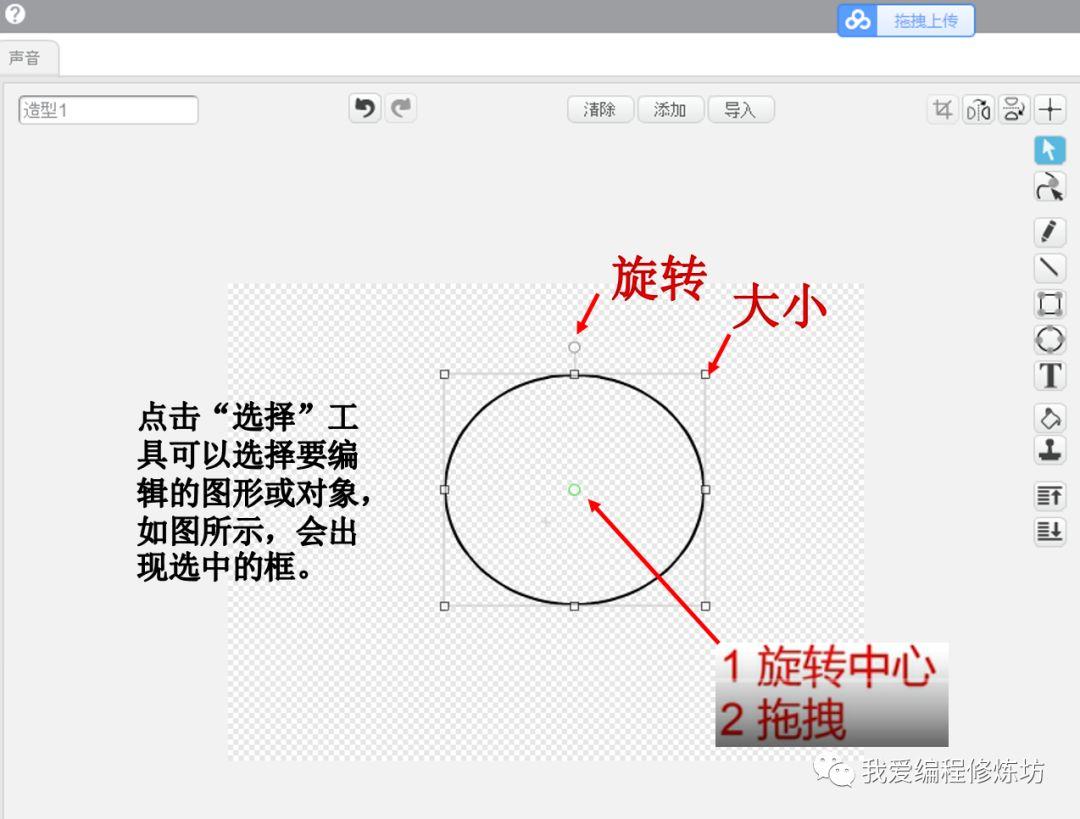
选择工具选择对象后,拖住圆点可以任意旋转,点击方框四周围的小方块可以任意调整大小,按住旋转中心可以拖拽,按住shift可以改变旋转中心位置,在旋转对象时旋转中心发生变化。
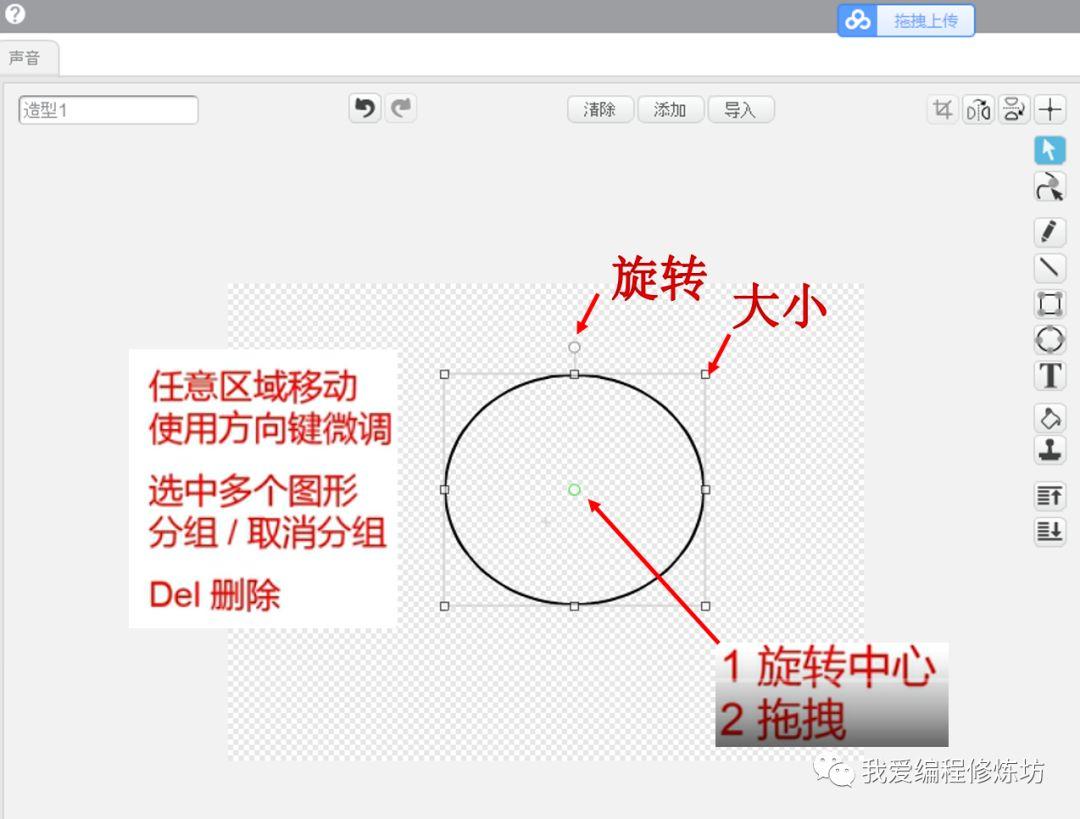
上图中还有一些重要的功能,如选中多个图形分组/取消分组等功能 ,下节课我们会结合实例进一步讲解。
2、变形的使用
点击变形工具后对象会出现很多控制点,拖拽其中一点可以像甩烩面一样进行任意拖拽。还可以在对象上任意点击一处可以添加控制点,如果想要删除点击控制点,就可将该点删除。
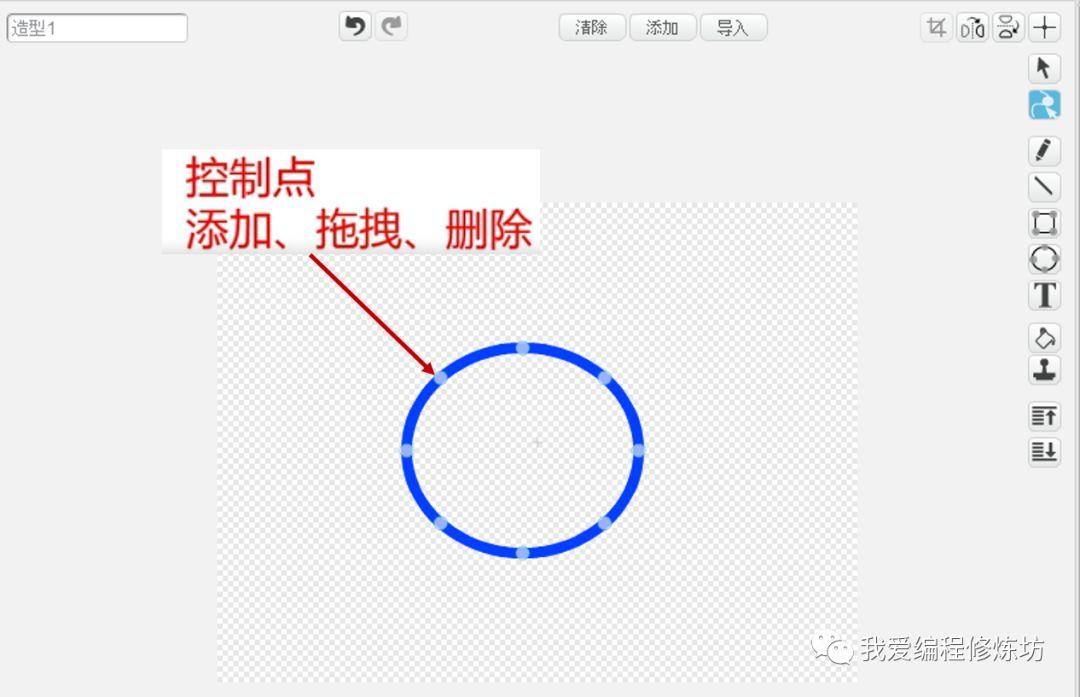
3、铅笔的使用
和其他绘图或画图工具相同。可以任意绘画。
4、线段的使用
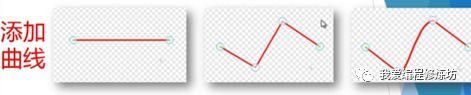
添加曲线可以和变形搭配使用,利用变形添加控制点,使线段变为上图中直线折线,按住shift键拖拽可以变为曲线。因此,按住shift为曲线,不按shift为直线,请同学们分清楚哦!
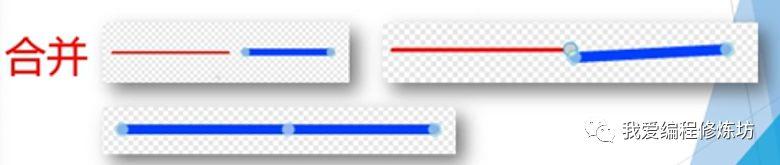
合并就是将红线的一个端点与蓝线的一个端点重合放置在一起,就将两条线合并了,而且还变成了一种颜色,这么神奇!动动手,你就会发现更神奇的现象,究竟什么时候变红色,什么时候变蓝色,都有可能哦!这要看你怎么操作喽!

分裂什么样呢?把两个重合的端点移开就是分裂,记得搭配shift键一起使用哦!让我们来试一试效果吧!
5、正方形的使用
和其他画板功能一样哦,需要注意的是,同时按住shift是正方形,不按shift的话是什么样呢?试试不就知道了!嘘!悄悄告诉你!我用我的脚指头都能猜到了,当然是矩形喽!
6、圆形的使用
提醒一句,绘制圆形按shift与不按shift效果不一样哦!
7、文本的使用
因为此软件是麻省理工开发的,所以,想输入中文的话,刘老师会交给你更好的方法哦!不用着急!以后的课程会讲的。你用文本的话就先用英文好了,就当是提高英文水平的小练习吧!
8、填充的使用
刘老师温馨提醒您,在填充的时候分两种情况:
一、对封闭的图形此工具可以填充封闭线条内部。
二、对断开的或不封闭的图形此工具只对线段进行填充。
如果搞不清楚上面两种情况,你可能就悲催了!
9、复制的使用
点一下试试吧,操作电脑如果不会使用复制,那才叫悲催!
10、上移一层和下移一层的使用
功能很简单,试一试吧,如果还是不会,下节课在案例中我们会用到并详细讲解。
三、学生作品欣赏:
今天讲了这么多,内容多,但想到能画出好多背景和角色,我们还是很期待的哦!欢迎收看下节课的《用绘图编辑器绘制企鹅》,下面把刘老师的学生绘制的各种企鹅给大家奉上!



同学们!是不是也想画出这么和谐的一家子呢?刘老师的学生还做出了很多企鹅系列动画,冯喆同学的《企鹅一家历险记》、李明昊同学的《企鹅跳肚皮舞》等等都是很棒的哦!以后我会分批把他们优秀的作品带给大家的!
始发于微信公众号:
我爱编程修炼坊

